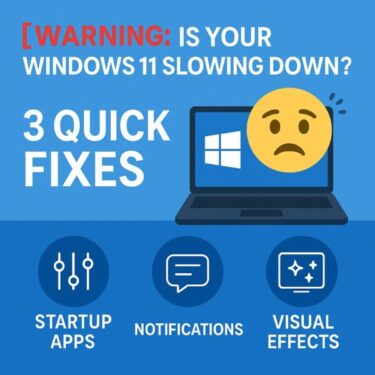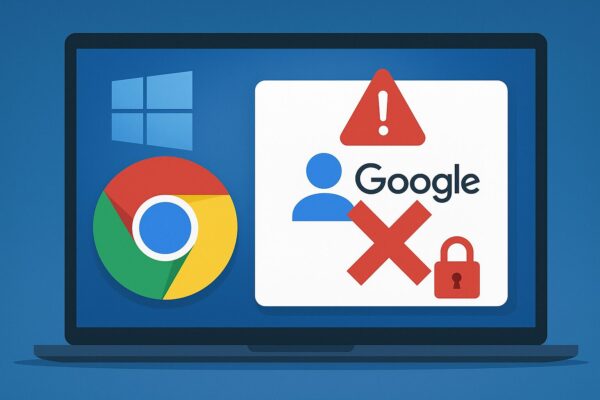
「Googleが危険な状態にある」
「クレジットカードが抜かれる」
といった動画をSNSで見かけたことはありませんか?
実はこれ、全くのデマというわけではなく、日常的にGoogleアカウントを利用している私たち全員に関係のある問題なのです。特にWindowsパソコンを使っている人の多くは、ChromeブラウザやGmail、Googleドライブなどを使っており、Googleアカウントのセキュリティが甘いと、PC全体に深刻な影響が出ることも。
動画などで「Googleが危険な状態」と言われているのは、Google自体に重大なバグがあるというよりも、ユーザー側の使い方や設定次第で、アカウントが非常に危険な状態になるということを指しています。
実際に多い「乗っ取り・情報漏洩」の原因
| リスク要因 | 説明 |
|---|---|
| フィッシング詐欺 | Googleを装った偽メールやサイトでログイン情報を盗まれる。AIを使った詐欺も急増中。 |
| パスワードの使い回し | 他のサービスから流出したパスワードを使いまわすことで、Googleにも不正ログインされる。 |
| 未ロックのスマホ | スマホにパスコードやロックが無いと、第三者にGmailやパスワードが見られる危険あり。 |
| 保存パスワードの漏洩 | Googleに保存したパスワードがダークウェブで発見された場合、Googleが警告を出す。 |
これらのリスクは、「自分には関係ない」と思っている人ほど、実際に被害に遭いやすい傾向があります。特にパスワードの管理や日常の使い方が甘い場合、知らないうちに情報が流出していることもあるため、注意が必要です。
Windowsユーザーにこそ関係が深い理由
「Googleのセキュリティ問題」と聞くと、スマホの話のように感じるかもしれませんが、実際はWindows環境でも大いに関係があります。
たとえば以下のようなシチュエーションでは、Googleアカウント経由でPC全体に被害が及ぶ可能性もあります
- Chromeに保存したパスワードが漏洩し、オンラインバンキングに不正ログインされる
- Gmailアカウントが乗っ取られて、パソコンのバックアップや重要ファイルにアクセスされる
- 詐欺メールがGmailから届き、添付ファイルをWindowsで開いてウイルス感染
対策1:強くてユニークなパスワードを使う
「123456」や「password」などの簡単なパスワードは即変更を。
各サービスごとに異なるパスワードを使うのが鉄則です。
おすすめはGoogle公式のパスワードマネージャーや、Bitwarden、1Passwordなどの専用ツールを使うことです。
▶︎ Bitwardenは、オープンソースで信頼性の高い無料のパスワードマネージャーです。すべてのパスワードを安全に一元管理でき、自動生成や自動入力機能も備わっているため、セキュリティ対策を手軽に強化できます。
▶︎ 1Passwordは、家族やチームでも使いやすい高機能なパスワードマネージャーです。すべてのログイン情報やクレジットカード情報を一括で安全に管理でき、使いやすさとセキュリティのバランスに優れています。
セキュリティ対策をもっと本格的にしたい方は、信頼できるパスワード管理ツールを使うのもおすすめです。
【スポンサーリンク】
対策2:2段階認証を必ず設定
万が一パスワードが漏れても、スマホに届く確認コードがないとログインできない仕組みを取り入れましょう。
- Googleアカウント → セキュリティ → 2段階認証をON
可能なら「Google認証システム(Authenticator)」アプリを使うとさらに安全です。
対策3:Googleのセキュリティ診断を実行
Googleアカウントにログインした状態で、以下のリンクから診断できます。
*この診断では、現在ログインしている端末やサードパーティアプリのアクセス状況、2段階認証の有無などを一括で確認できます。安全性に問題がある場合は、具体的な対処方法も表示されるので、定期的にチェックすることをおすすめします。
対策4:不審なメールやリンクは要注意
- 件名が「緊急」や「パスワード確認してください」などの場合は特に警戒しましょう。
- 送信元のメールアドレスが本物か確認してください。
- メール内のリンクをクリックする前に、マウスオーバーしてURLを確認しましょう。
対策5:スマホのロックは必須!
スマートフォンからGoogleアカウントにアクセスできるため、スマホのロック解除設定が甘いと、それだけでアカウントが乗っ取られる危険があります。
疑問:漏洩したパスワードが本当にネットに出回っている?
Googleが「保存されたパスワードの一部が漏洩しています」と警告するのは、実際にダークウェブ上のデータベースと照合して一致が見つかった場合です。つまり、架空の警告ではなく、過去に何らかのサイトから本当に流出した可能性があります。
保存されたパスワードが乗っ取りに使われる流れ
流出したパスワードは、自動ログインツール(クレデンシャルスタッフィング)で悪用され、短時間で何千ものアカウントに不正アクセスが試みられます。そのため、使い回しパスワードは特に危険です。
Gmailの乗っ取りが全ての始まり?
Gmailが乗っ取られると、そのアドレスで登録しているあらゆるサービスの「パスワード再設定メール」が盗まれ、Amazon・SNS・オンラインバンクなどが次々に乗っ取られるリスクがあります。
Googleアカウントが乗っ取られたら最初にすること
Googleアカウントが乗っ取られたら、まずログイン履歴をみてみましょう。
Googleアカウントの「セキュリティ」設定画面には、過去28日間のログイン履歴(使用デバイスやIPアドレス、地域など)が残っています。不審なログインがあれば、そこで確認できます。
Googleアカウントが完全に乗っ取られ、パスワードまで変更された場合
Googleアカウントを完全に乗っ取られ、パスワードも変更されていた場合、ログイン履歴(デバイス履歴・アクセス履歴)は原則として本人が再びログインできるまで確認できません。
ですが、いくつかの「裏技的に使える可能性のある手段」はあります。
❌【原則】ログインできない=履歴は見られない
• 通常、「ログインしている状態のユーザー」しか、Googleのセキュリティダッシュボード(ログイン履歴やデバイス状況)を見ることはできません。
• つまり、パスワードが変更され、かつ2段階認証まで乗っ取られてしまった場合は、履歴確認自体ができなくなります。
【可能性1】他の端末でまだログイン中なら…
• スマホ・タブレット・別PCなど、以前ログインしていた端末がある場合
▶︎その端末でアカウント設定画面(myaccount.google.com)にアクセスできる可能性があります。
GmailやYouTubeのアプリでアカウント選択ができるなら、ログイン履歴やセキュリティ設定も見られる場合があります。
「強制ログアウトされる前に気づいたか」が勝負どころです!
【可能性2】Googleからの通知メールに残っているログイン情報
• Googleは、以下のような通知を必ず送信しています。
「新しい端末からログインされました」
「パスワードが変更されました」
このメールのヘッダーや本文には、IPアドレスや端末情報、ログイン時刻などが記録されていることがあります。
👉 Gmailが見れない場合でも、転送設定をしていれば他のメールで受け取っている場合もあります。
【可能性3】スマートフォンの通知履歴に残っていることも
AndroidやiPhoneでは、Googleから届いた通知(セキュリティ警告)が通知履歴に残っていることがあります。 Androidの場合は、「設定 > 通知 > 通知履歴」から確認可能(端末によって異なります)。
【裏技とは言えないが有効な手段】Googleアカウント復旧ページの活用
これは「いつ最後に正常にログインしたか」や「どのデバイスを使っていたか」などの情報を求められますが、正確な情報を入力すれば、数時間~数日で復旧できるケースもあります。
❗復旧できない場合に備えて:事後対策も重要
そのアカウントで登録していた各サービスのパスワード変更・支払い情報の停止・アカウント削除など、早急に行う必要があります。
また、警察への相談や、Googleサポート(英語)に報告する方法もあります。
なお、万が一パスワードまで変更されてしまった場合は、自力でログイン履歴を見ることはできません。ただし、他の端末でログイン状態が維持されていたり、Googleからの通知メール・端末の通知履歴にログイン情報が残っている可能性があります。早めの対応が重要です!
安全な使い方をしていればGoogleは危険じゃない
「Googleが危険」と聞くと不安になるかもしれませんが、正しく使い、最低限のセキュリティ対策を行っていれば、安全性は非常に高いです。
大切なのは、“他人任せにせず、自分で守る”という意識を持つことです。
OSだけでなく、あなたの“使い方”次第で大きく変わります。Windowsを安全に使うためにも、Googleアカウントの守り方を見直してみましょう。
【おすすめ記事】
▶︎Googleからのメール、実は偽物!?最近の巧妙なメールの見分け方
▶︎【Google公式】あなたのアカウントを守ためのセキュリティ対策ガイド
▶︎Windowsユーザー向けパソコンのセキュリティ設定で個人情報を守る基本チェックリスト
🌸 姉妹サイトのご紹介
オリジナルカレンダーやシフト表などを無料で配布中です。
よかったら、私のイラストサイト「きみよの部屋」も、のぞいてみてくださいね🐦